“材料库管理器”会将材料数据存储在集中式数据库中以供所有分析使用。它包含 Autodesk Simulation 材料库,而该材料库包含从多种常见材料的标准工程参考中获得的材料属性值。还可以创建包含经常使用的材料数据的多个自定义材料库。
使用库管理器可以将各个库中的材料整理到文件夹中,以方便检索。例如,用户可能想要将所有陶瓷放入一个文件夹中,将所有铜放入另一个文件夹中,等等。
如何访问“材料库管理器”:
- 在 Autodesk Simulation 中,单击“工具”
 “选项”
“选项” “管理材料库”命令。此时将显示“材料库管理器”。
“管理材料库”命令。此时将显示“材料库管理器”。 - 在此对话框中,可以查看存储在默认材料库或自定义材料库中的材料数据。例如,选择“Autodesk Simulation 材料库”选项卡,然后从列表中选择“AISI 1018 钢, 冷拉”项。此时将显示该材料的属性(请参见图 1)。
注: Autodesk 提供的库处于只读状态且无法更改。可以创建和修改库副本。
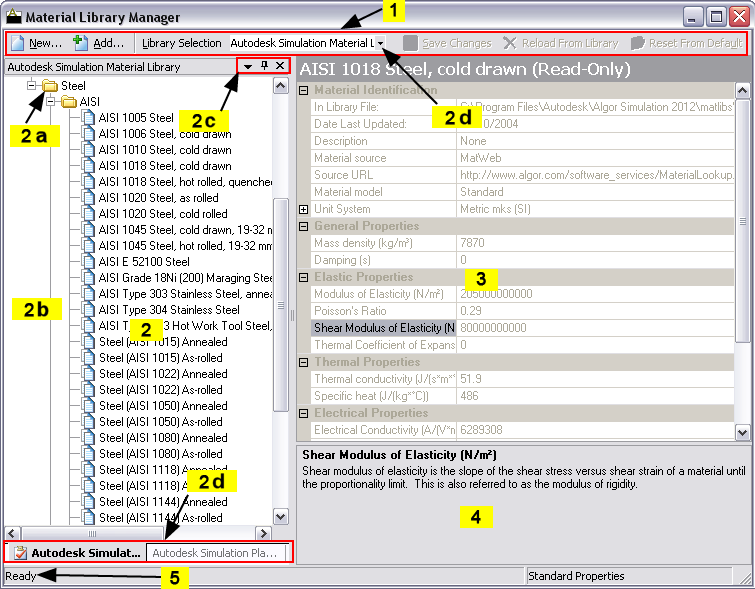
图 1:材料库管理器
“材料库管理器”的各个部分如下所示:
- 包含常用命令的工具栏。
- 显示库和材料列表的浏览器(树视图)。该浏览器具体分为以下区域:
- 材料类别(或文件夹)用于存储相似的材料组。
- 每个类别(文件夹)中包含的材料列表。
- 包含菜单工具栏 (
 )、自动隐藏工具栏 (
)、自动隐藏工具栏 ( ) 和关闭工具栏 (
) 和关闭工具栏 ( ) 的树视图或库工具栏。
) 的树视图或库工具栏。 - 位于浏览器底部的选项卡和“库选择”下拉菜单显示可用的材料库。可能存在其他库文件,但未链接到该软件。请参见自定义材料库页面中的“如何访问现有材料库”。
- 显示选定材料的材料属性并允许对其更改的属性格栅。
- 显示消息和所选材料属性说明的帮助区域。
- 鼠标悬停在命令上时将提供该命令的附加说明的状态栏。
提示: 库管理器用于存储文件(库)中的材料属性,而不是作为模型的一部分。可将用户定义的材料或包含在任意材料库中的材料应用于模型,方法是在“FEA 编辑器”浏览器中的“材料”标题上单击鼠标右键,然后选择“编辑材料”命令。选择材料库并选择材料,然后单击“确定”。
浏览器可以停靠在四个位置:顶部、底部、左侧或右侧。可以通过在树的标题栏(项 2c)上单击并按住鼠标左键,然后将其拖动到新位置来将各浏览器拖动到新位置。可以使用相同的方法但拖动单个选项卡(项 2d)来将各个库的浏览器移动到其他位置。如果浏览器占据了大量屏幕空间,则可通过单击“自动隐藏”按钮 ( ) 将其隐藏。工具栏处于隐藏状态时,只有库的选项卡会出现在窗口边缘。单击该选项卡可使其暂时展开到视图中,以便用户选择材料等。
) 将其隐藏。工具栏处于隐藏状态时,只有库的选项卡会出现在窗口边缘。单击该选项卡可使其暂时展开到视图中,以便用户选择材料等。